Win7电源管理在Win7系统中功能比较强大,不过不少网友不知道Win7电源管理在哪?不知道怎么进入设置,下面本文将与大家简单分享下这个问题。一般我们可以通过进入Win7电源管理为电脑配置节能方案,因此通过优化Win7电源管理可以节能,因此如果是笔记本的话可以提升笔记本电脑的续航能力。并且还可以设置最佳节能模式,实现电量消耗最小的模式,因此还可以降低电脑的散热量。
Win7电源管理在哪呢?请往下看:
Win7电源管理位置是在“硬件和声音”里面,找到步骤为:首先从Win7电脑桌面进入“计算机”--然后点击“打开控制面板”如下图:
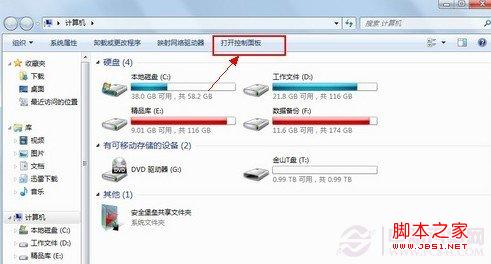
打开控制面板
如上图,点击打开控制面板后,我们再点击左侧的“硬件和声音”,之后再点击右侧的“电源选项”就可以进入Win7电源管理了,如下图:
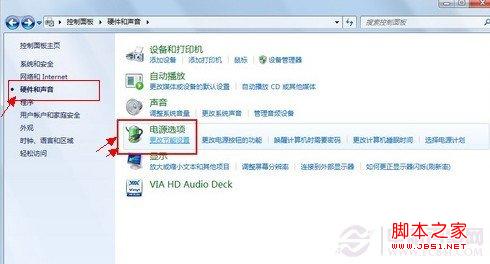
Win7电源管理
之后即可进入Win7电源管理界面了如下图:
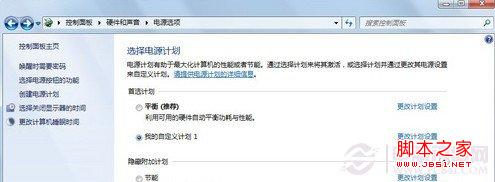
Win7电源管理界面
介绍到这里,我们是不是就已经轻松找到了Win7电源管理在哪呢,最后再为大家简单介绍下Win7电源管理怎么设置:
在Win7电源管理中我们可以选择系统自带的几种节能方案,也可以自定义设置节能方案,比如可以关闭显示器和使电脑进入睡眠状态这两个可选时间,另外最重要节能设置的应该在高级电源设置那里,那里可以设置多个独立电脑硬件的关闭时间,例如硬盘和无线适配器等。
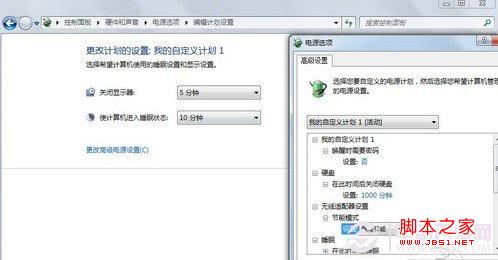
Win7电源管理设置
文至于此,相信大家对于如何找到Win7电源管理已经明白了,另外对于Win7电源管理设置也比较简单,重点是电源管理高级设置,大家可以根据自己实际情况设置,这里不罗嗦了。
【Win7电源管理在哪 win7电源管理设置图文教程】相关文章:
★ Win7电脑不能录音怎么办?Win7电脑无法录音的解决方法
★ Win7系统删除windows media center的图文教程
★ Win10预览版14352中资源管理器图标升级 多彩更扁平
★ win10系统应用商店更新应用提示正在开始下载且没反应的两种解决方法图文教程
★ windows7系统下给WORD2010设置打开密码的方法
